როგორ გამოვიყენოთ ცოცხალი წარწერები Windows 11-ზე
Miscellanea / / April 04, 2023
ცოცხალი სუბტიტრები არის Windows 11-ში ხელმისაწვდომობის ფუნქცია, რომელიც უზრუნველყოფს თქვენს კომპიუტერში არსებული ნებისმიერი ვიდეოს ან აუდიოს ავტომატურ ტრანსკრიფციას. მიუხედავად იმისა, რომ ფუნქცია ძირითადად განკუთვნილია სმენადაქვეითებული ადამიანებისთვის, ყველას შეუძლია შექმნას სუბტიტრები პოდკასტებისთვის, ვიდეოებისთვის ან სიმღერებისთვის.
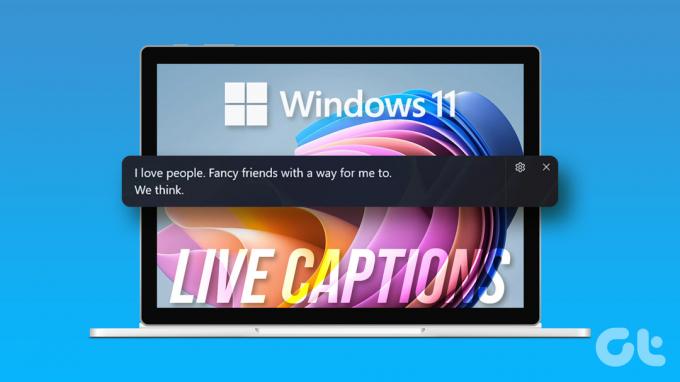
პირდაპირი სუბტიტრების ფუნქცია ხელმისაწვდომია მხოლოდ Windows 11 22H2 ან უფრო გვიან. ასე რომ, დარწმუნდით, რომ აწარმოებთ უახლესს Windows-ის აშენება. როგორც კი ამას გააკეთებთ, შეგიძლიათ გამოიყენოთ შემდეგი სახელმძღვანელო Windows 11-ში ცოცხალი წარწერების ჩასართავად და გამოსაყენებლად.
როგორ ჩართოთ ცოცხალი წარწერები Windows 11-ზე
ნაგულისხმევად, Windows გთავაზობთ შესაძლებლობას ჩართოთ ცოცხალი წარწერები სისტემურ დონეზე თქვენს კომპიუტერში. მოდით შევამოწმოთ, როგორ შეგიძლიათ ჩართოთ ცოცხალი წარწერები თქვენს Windows 11 კომპიუტერზე.
Ნაბიჯი 1: დააწკაპუნეთ დაწყების ხატულაზე მარჯვენა ღილაკით და სიიდან აირჩიეთ პარამეტრები.
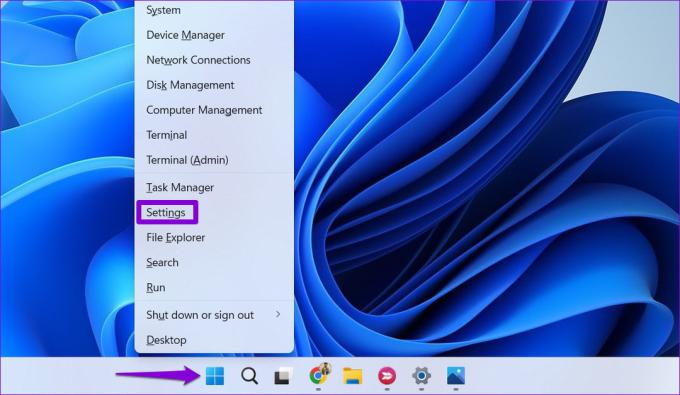
ნაბიჯი 2: გამოიყენეთ მარცხენა პანელი ხელმისაწვდომობის ჩანართზე გადასასვლელად.

ნაბიჯი 3: მოსმენის განყოფილებაში დააწკაპუნეთ წარწერებზე.

ნაბიჯი 4: ჩართეთ პირდაპირი სუბტიტრების გადართვა. შემდეგ აირჩიეთ ვეთანხმები, როდესაც ამომხტარი ფანჯარა გამოჩნდება ეკრანის ზედა ნაწილში.

თუ ამ ფუნქციას პირველად იყენებთ, დაინახავთ მოთხოვნას გადმოწეროთ პირდაპირი წარწერების ენის ფაილები. გასაგრძელებლად დააჭირეთ ჩამოტვირთვა ღილაკს. ამის შემდეგ, Windows 11-ში პირდაპირი წარწერების გამოსაყენებლად არ დაგჭირდებათ ინტერნეტ კავშირი.
მას შემდეგ, რაც გამოჩნდება შეტყობინება „მზადაა წარწერისთვის“, შეგიძლიათ დაიწყოთ ცოცხალი წარწერების გამოყენება Windows 11-ზე.

როგორ გამოვიყენოთ ცოცხალი წარწერები Windows 11-ზე
ცოცხალი წარწერების ჩართვის შემდეგ, დაუკარით ნებისმიერი ვიდეო თქვენს კომპიუტერში და წარწერები გამოჩნდება თქვენს ეკრანზე. პირდაპირი წარწერები ასევე იმუშავებს აუდიო ფაილებთან, რაც ამის საშუალებას მოგცემთ მოუსმინეთ თქვენს საყვარელ სიმღერებს ტექსტის კითხვისას. აღსანიშნავია, რომ პირდაპირი წარწერები ამჟამად მხარს უჭერს მხოლოდ ერთ ენას - ინგლისურს (შეერთებული შტატები).
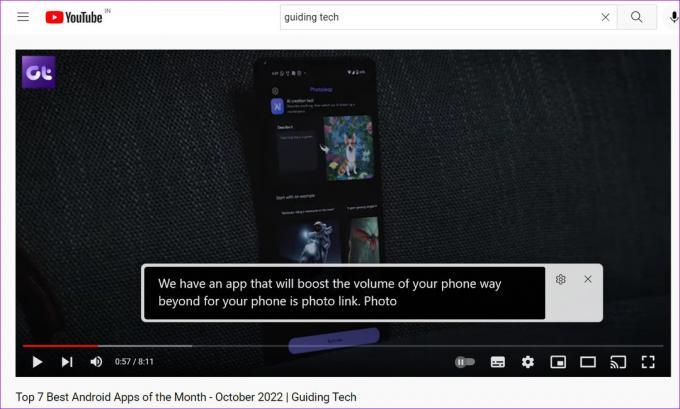
აუდიო და ვიდეო ფაილების გარდა, პირდაპირი წარწერები ასევე მუშაობს, როცა ვინმესთან ვიდეო ზარზე იმყოფებით. ნაგულისხმევად, ის აჩვენებს წარწერებს მხოლოდ მაშინ, როდესაც სხვა ადამიანები საუბრობენ. თქვენი ხმის სუბტიტრების სანახავად, უბრალოდ დააწკაპუნეთ გადაცემის ფორმის ხატულაზე სუბტიტრების ფანჯარაში, გადადით სუბტიტრების ვარიანტებზე და აირჩიეთ ქვემენიუდან „მიკროფონის აუდიოს ჩართვა“.

ამის შემდეგ, თქვენ იხილავთ წარწერებს თქვენი გამოსვლისთვის. იმის გამო, რომ ცოცხალი წარწერები გენერირებულია თქვენს მოწყობილობაზე, თქვენ არ მოგიწევთ ფიქრი Microsoft-ის მიერ თქვენი ხმოვანი მონაცემების ღრუბელში გაგზავნის შესახებ.

თქვენ შეგიძლიათ განათავსოთ სუბტიტრების ყუთი, როგორც თქვენთვის შესაფერისი. ამისათვის დააწკაპუნეთ სიჩქარის ხატულაზე სუბტიტრების ფანჯარაში, გადადით პოზიციაზე და აირჩიეთ ხელმისაწვდომი ვარიანტებიდან.

ცოცხალი წარწერების გამოყენების შემდეგ დააწკაპუნეთ ჯვრის ხატულაზე სუბტიტრების ფანჯარაში მის დასახურავად. თქვენ შეგიძლიათ გამოიყენოთ Windows კლავიატურა + Ctrl + L კლავიატურის მალსახმობი, რათა სწრაფად ჩართოთ ცოცხალი წარწერები Windows-ზე.

როგორ მოვარგოთ ცოცხალი წარწერები Windows 11-ზე
Windows 11 საშუალებას გაძლევთ დააკონფიგურიროთ წარწერის ტექსტი, ზომა, შრიფტები და სხვა ასპექტები, რათა ადვილად წაიკითხოთ სუბტიტრები.
Windows 11-ზე ცოცხალი წარწერების მოსარგებად, გამოიყენეთ ქვემოთ მოცემული ნაბიჯები.
Ნაბიჯი 1: პარამეტრების აპის გასაშვებად დააჭირეთ Windows + I ღილაკს. გადადით ხელმისაწვდომობის ჩანართზე და დააწკაპუნეთ სუბტიტრებზე.

გარდა ამისა, თქვენ ასევე შეგიძლიათ დააწკაპუნოთ კოგნის ფორმის ხატულაზე სუბტიტრების ფანჯარაში და აირჩიეთ წარწერის სტილი.

ნაბიჯი 2: გამოიყენეთ ჩამოსაშლელი მენიუ წარწერის სტილის გვერდით, რათა აირჩიოთ ხელმისაწვდომი ვარიანტებიდან.

თუ გსურთ სუბტიტრების კონკრეტული სტილის პერსონალიზირება, დააწკაპუნეთ ღილაკს რედაქტირება.

ამ მენიუდან შეგიძლიათ შეცვალოთ ტექსტის ფერი, შრიფტი, ზომა, გამჭვირვალობა და ეფექტი.

თქვენ ასევე შეგიძლიათ შეცვალოთ პირდაპირი წარწერის ფონი და ფანჯრის ფერი. ყველა თქვენი ცვლილება ავტომატურად ინახება და მათი გადახედვა შეგიძლიათ თემის გადახედვის განყოფილებაში.

და ბოლოს, თქვენ შეგიძლიათ მარტივად შეცვალოთ თქვენი წარწერის სტილის სახელი მის იდენტიფიცირებისთვის.

როგორ დავამატოთ პირდაპირი წარწერები სწრაფი პარამეტრების პანელში
ასევე შეგიძლიათ ჩართოთ ან გამორთოთ პირდაპირი წარწერები სწრაფი პარამეტრების მენიუდან. თქვენ უნდა დაამატოთ წვდომის ფილა სწრაფი პარამეტრების პანელი. აი, როგორ უნდა მოიქცეთ.
Ნაბიჯი 1: დააჭირეთ Windows + A ღილაკს სწრაფი პარამეტრების პანელზე შესასვლელად.
ნაბიჯი 2: დააწკაპუნეთ ფანქრის ხატულაზე პანელის რედაქტირებისთვის.

ნაბიჯი 3: დააწკაპუნეთ დამატებაზე და აირჩიეთ ხელმისაწვდომობა მიღებული მენიუდან.

ნაბიჯი 4: ცვლილებების შესანახად დააჭირეთ შესრულებულია.
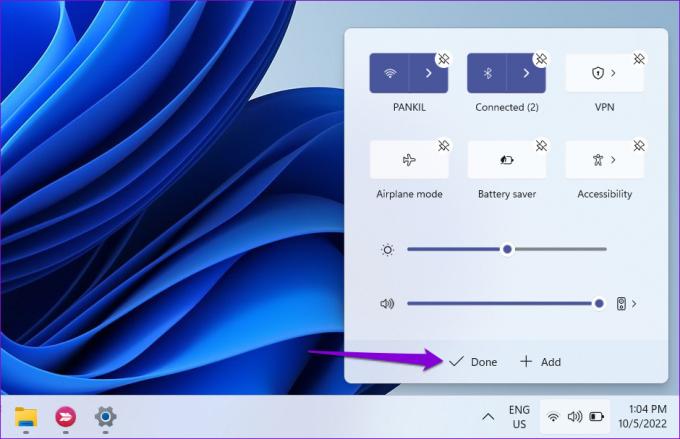
ზემოაღნიშნული ნაბიჯების დასრულების შემდეგ, დააწკაპუნეთ წვდომის ფილაზე სწრაფ პარამეტრებში და ჩართეთ ან გამორთეთ ცოცხალი წარწერები Windows 11-ზე.

წარწერა
პირდაპირი წარწერები, რა თქმა უნდა, სასარგებლო დამატებაა Windows 11-ისთვის, განსაკუთრებით მათთვის, ვისაც სმენის პრობლემები აქვს. მიუხედავად იმისა, რომ ის ამჟამად მხარს უჭერს მხოლოდ ინგლისურს (შეერთებული შტატები), შეგიძლიათ ველოდოთ Microsoft-ს დაამატეთ მეტი ენა ოდესმე მომავალში.
თქვენთვის სასარგებლოა ეს ფუნქცია? გაგვიზიარეთ თქვენი მოსაზრებები ქვემოთ მოცემულ კომენტარებში.
ბოლოს განახლდა 2022 წლის 10 ოქტომბერს
ზემოთ მოყვანილი სტატია შეიძლება შეიცავდეს შვილობილი ბმულებს, რომლებიც დაგეხმარებათ Guiding Tech-ის მხარდაჭერაში. თუმცა, ეს არ იმოქმედებს ჩვენს სარედაქციო მთლიანობაზე. შინაარსი რჩება მიუკერძოებელი და ავთენტური.
Დაწერილია
პანკილ შაჰი
პანკილი პროფესიით სამოქალაქო ინჟინერია, რომელმაც დაიწყო მოგზაურობა, როგორც მწერალი EOTO.tech-ში. ის ახლახან შეუერთდა Guiding Tech-ს, როგორც თავისუფალი მწერალი, რათა გაშუქებულიყო როგორ-to-to-ები, განმარტებები, ყიდვის სახელმძღვანელო, რჩევები და ხრიკები Android-ისთვის, iOS-ისთვის, Windows-ისთვის და ვებ-ისთვის.



